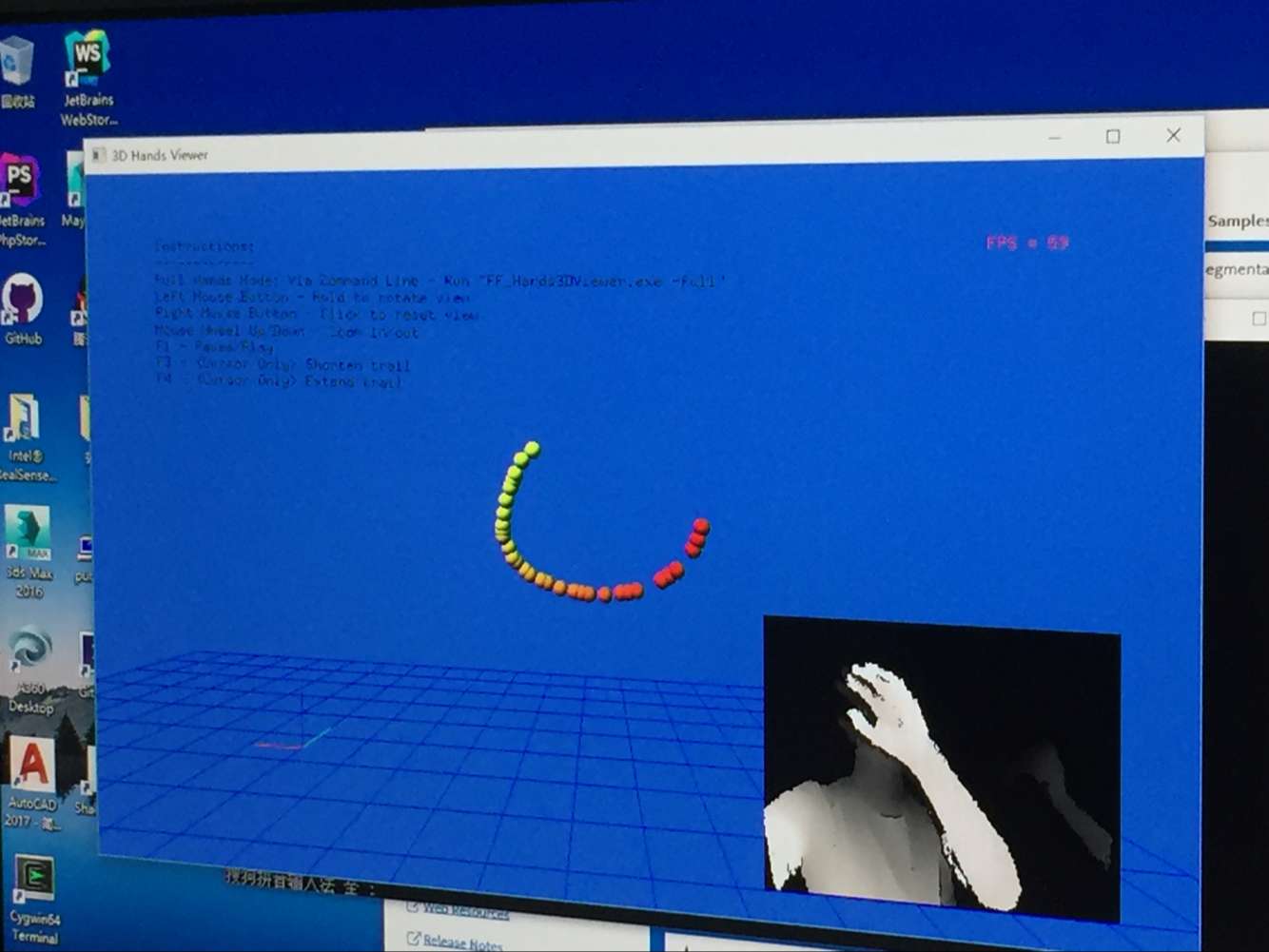SR300 F200 开启 Windows Hello 人脸登录
source link: https://www.wyr.me/post/677
Go to the source link to view the article. You can view the picture content, updated content and better typesetting reading experience. If the link is broken, please click the button below to view the snapshot at that time.
Intel RealSense SR300 F200 Windows10 开启 Windows Hello 人脸,可以实现人脸识别登录。速度很快,安全性很高。
笔者有幸参与了第一批Intel RealSense设备的开发,至今家里还有不少F200、SR300的开发版本的设备。
怎奈时间飞逝,现在这几款设备都已经属于过时产品了。
插入最新版的Windows 10,操作系统会提示自动安装SR300驱动。然而自动安装的驱动并无法正常驱动SR300进行Windows Helllo人脸。
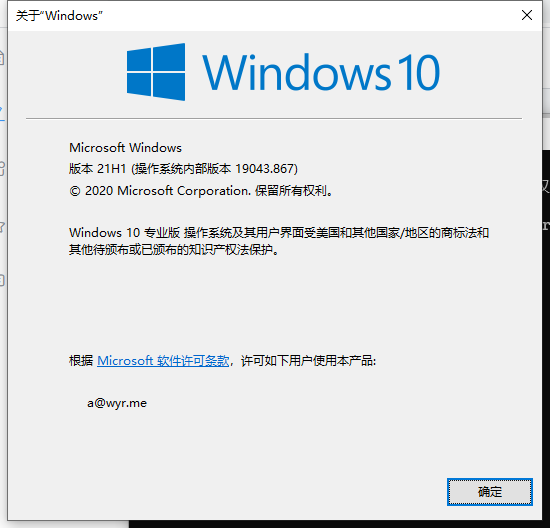
笔者使用的win10版本如上图,即最新的21H1版本。打开设置-账户-登录选项-Windows Hello 人脸,将会提示抱歉,无法打开相机。
首先尝试安装最新的Intel® RealSense™ Depth Camera Manager对应版本,如果可以正常安装,那通常是可以正常使用的。如果可以安装但是仍然无法使用Windows Hello 人脸,需要打开设备管理器,卸载以下驱动(3-5个)。
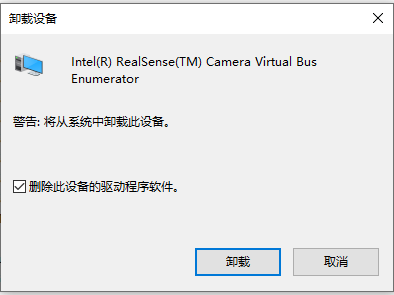
照相机 -> Intel(R) RealSense(TM) Camera SR300 RGB
照相机 -> Intel(R) RealSense(TM) Camera SR300 Depth
图像设备 -> Intel(R) RealSense(TM) Camera SR300 Depth (如有)
通用串行总线设备 -> Intel(R) RealSense(TM) Camera SR300
系统设备 -> Intel(R) RealSense(TM) Camera Virtual Bus Enumerator (如有)检查应用和功能。
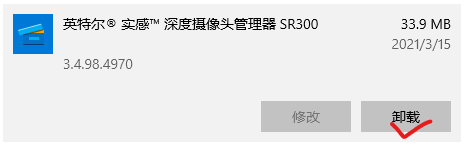
如果已经安装,则卸载。
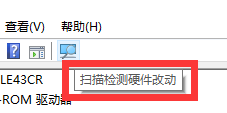
然后点击扫描硬件改动,操作系统将自动安装为正确的驱动,此时即可正常运行Windows Hello 人脸。
如果压根无法运行Intel® RealSense™ Depth Camera Manager,提示找不到设备。那么使用以下方案(仅适用于SR300,参考自。F200的文件请自行查找,安装方法一致)。
下载IntelSR300x64.zip,解压。
运行所有的.msi安装包。在两个.inf文件处右键安装。
打开设备管理器-操作-添加过时硬件。
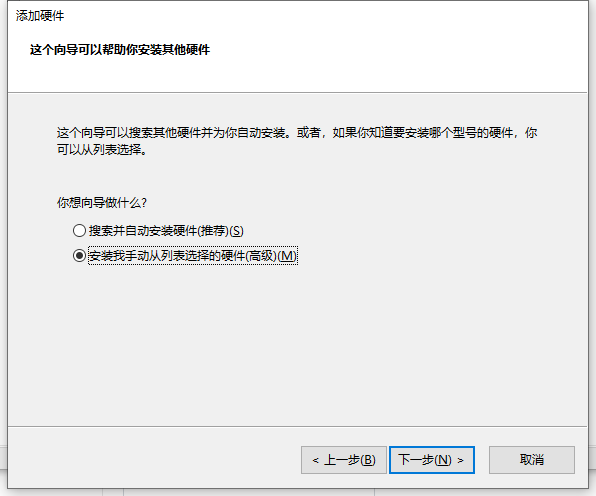
选择安装我手动从列表选择的硬件(高级)。
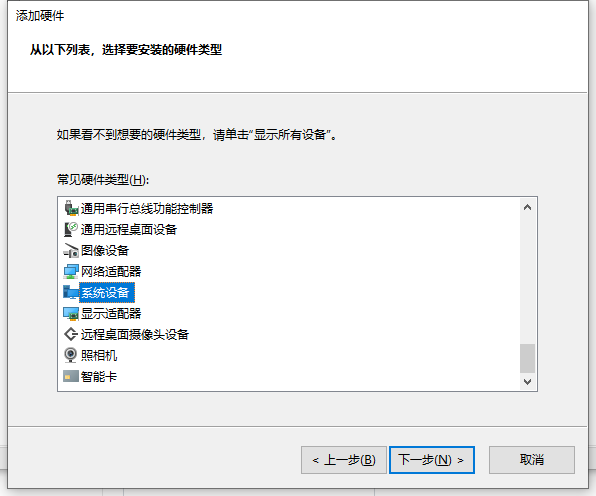
选择系统设备。
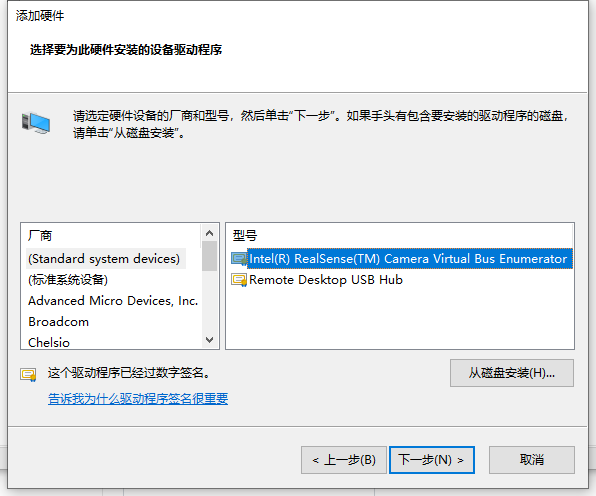
选择Intel(R) RealSense(TM) Camera Virtual Bus Enumerator,下一步,直到完成安装。
然后再卸载上文提到的几个驱动,点击扫描硬件改动,操作系统将自动安装Intel的驱动,此时即可正常运行Windows Hello 人脸。
Recommend
About Joyk
Aggregate valuable and interesting links.
Joyk means Joy of geeK